Facebook nền tảng mạng xã hội phổ biến nhất thế giới, đã trở thành công cụ không thể thiếu trong cuộc sống hàng ngày của hàng tỷ người. Tuy nhiên, đôi khi người dùng có thể gặp phải vấn đề khi không thể truy cập vào tài khoản Facebook của mình. Điều này khiến cho việc kết nối với bạn bè, gia đình và công việc trở nên khó khăn. Vậy làm thế nào để khắc phục lỗi này nhanh chóng và hiệu quả? Bài viết này sẽ hướng dẫn bạn 5 cách khắc phục lỗi không vào được Facebook chỉ trong vòng 3 phút, giúp bạn có thể quay lại sử dụng Facebook ngay lập tức.
Nguyên nhân không vào được Facebook là gì?
Facebook hiện nay không chỉ là nơi giải trí mà còn là công cụ làm việc của rất nhiều người. Do đó, việc không thể truy cập Facebook từ máy tính hoặc laptop có thể gây ra không ít phiền toái và lo lắng.
Có nhiều nguyên nhân khiến bạn không vào được Facebook, trong đó phổ biến nhất bao gồm:
-
Máy tính chạy quá nhiều ứng dụng nền, dẫn đến tình trạng full disk, khiến máy đơ và kết nối mạng bị chậm.
-
Trình duyệt web không tương thích hoặc không hỗ trợ truy cập Facebook.
-
Trình duyệt bị lỗi, cần được xóa bộ nhớ đệm (cache) và đăng nhập lại.
-
Mạng wifi chặn truy cập Facebook, thường gặp ở một số cơ quan, trường học hoặc nhà mạng giới hạn truy cập.
Nếu bạn đang gặp phải tình trạng này, hãy thử kiểm tra từng nguyên nhân trên để khắc phục nhanh chóng và dễ dàng truy cập lại Facebook.
Khắc phục lỗi không vào được Facebook trên máy tính
Không vào được Facebook sẽ làm ảnh hướng đến những anh em làm việc trong mảng marketing online. Đặc biệt là những anh em làm nghề dịch vụ seo hay anh em làm mảng chạy quảng cáo trên facebook. Làm việc với phây búc mà không vào được phây búc thì còn làm ăn cái gì nữa. Dưới đây là một số cách khắc phục lỗi ko vào được phây book thành công 100% anh làm theo nhé.
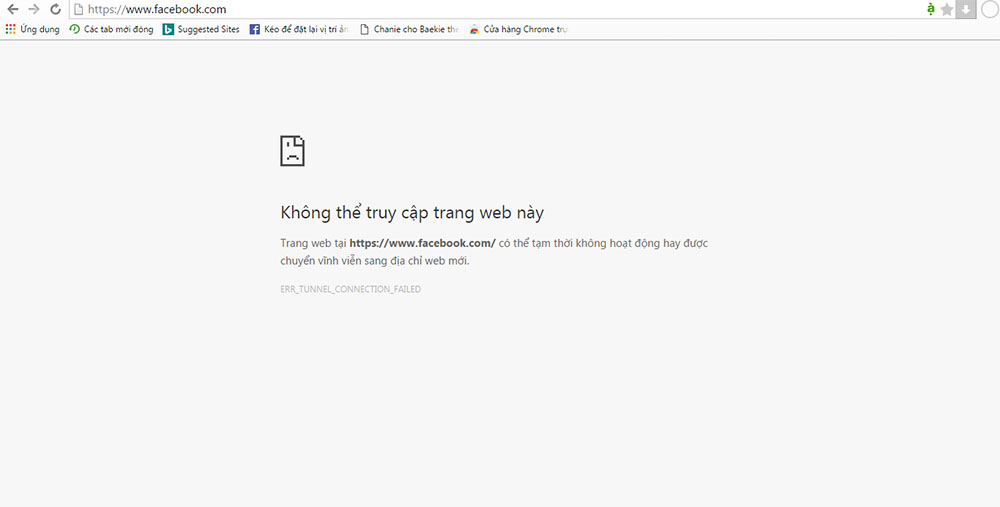
Chúng ta có 5 cách để xử lý lỗi không truy cập được vào facebook khá đơn giản và nhanh chóng sau đây
Cách 1: Vào Facebook bằng Cốc cốc
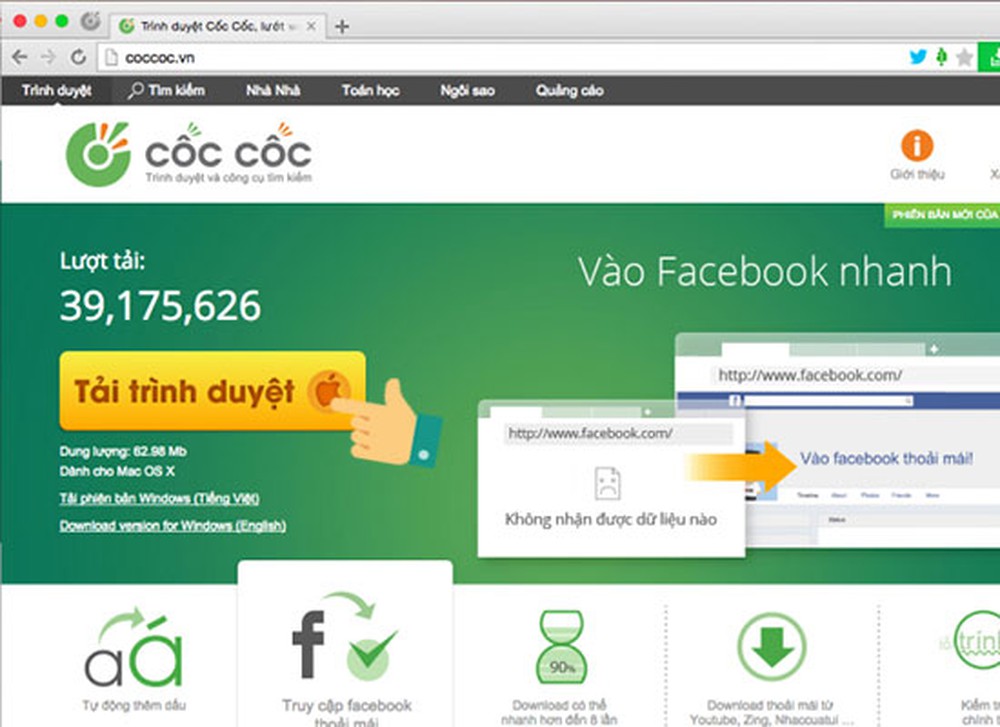
Trình duyệt cốc cốc được lập trình, có khả năng mã hóa facebook nên bạn có thể truy cập vào fb dễ dàng khi bị các nhà cung cấp mạng chặn facebook.
Nếu như bạn chưa cài đặt cốc cốc thì có thể tải và cài đặt tại đây
Cách 2: Đổi DNS trên máy tính
Khi mình truy cập internet bằng máy tính thì mặc định sẽ là DNS của nhà mạng, vì thế bạn không thể truy cập website của facebook được.
Lúc này mình cần làm đó là thay đổi DNS, như thế mới vào được facebook
Hiện tại có 2 DNS mà người dùng sử dụng nhiều nhất đó là:
- Open DNS: 208.67.222.222 – 208.67.220.220
- Google DNS: 8.8.8.8 – 8.8.4.4
Cách làm như sau.
Bước 1: Click vào biểu tượng wifi ở góc dưới màn hình bên phải sau đó chọn Open Network and Sharing Center -> click Wireless Network Connection -> click Properties -> click Internet Protocol Version 4. (như hình dưới đây)
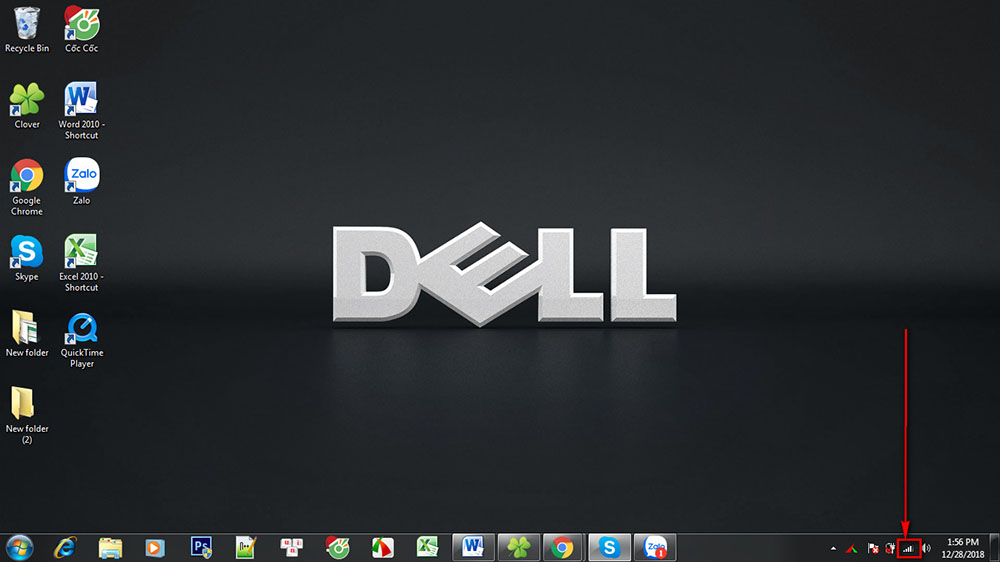

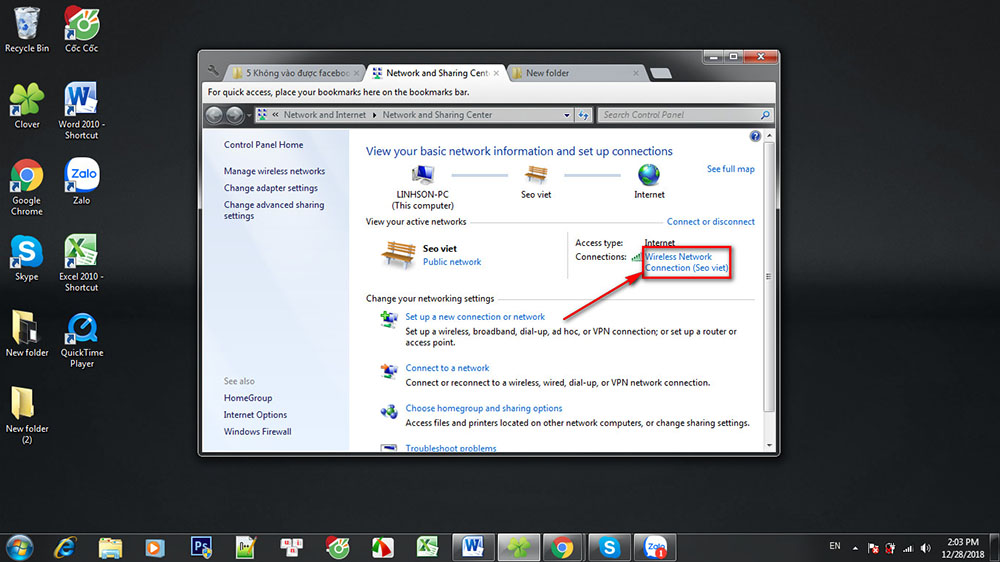
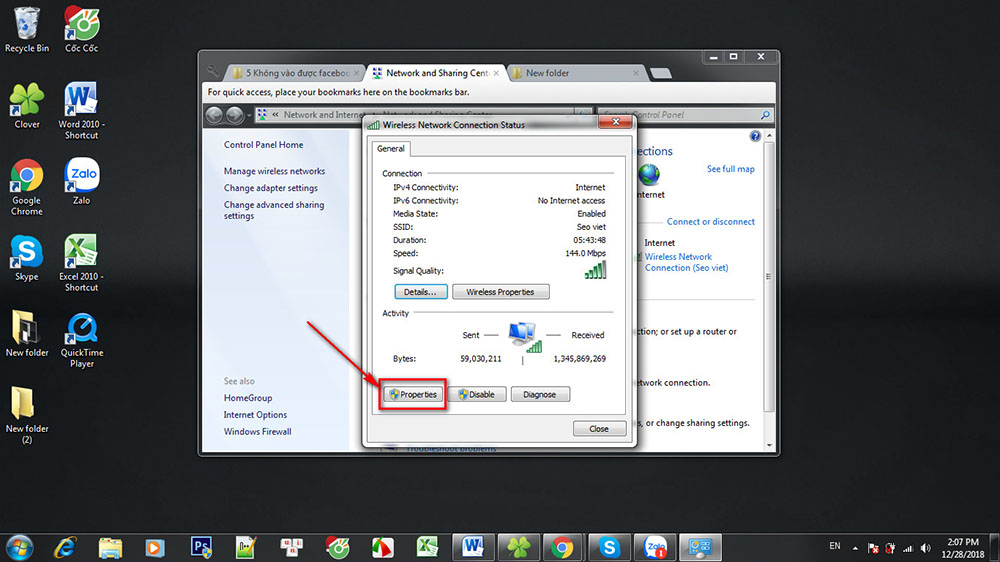
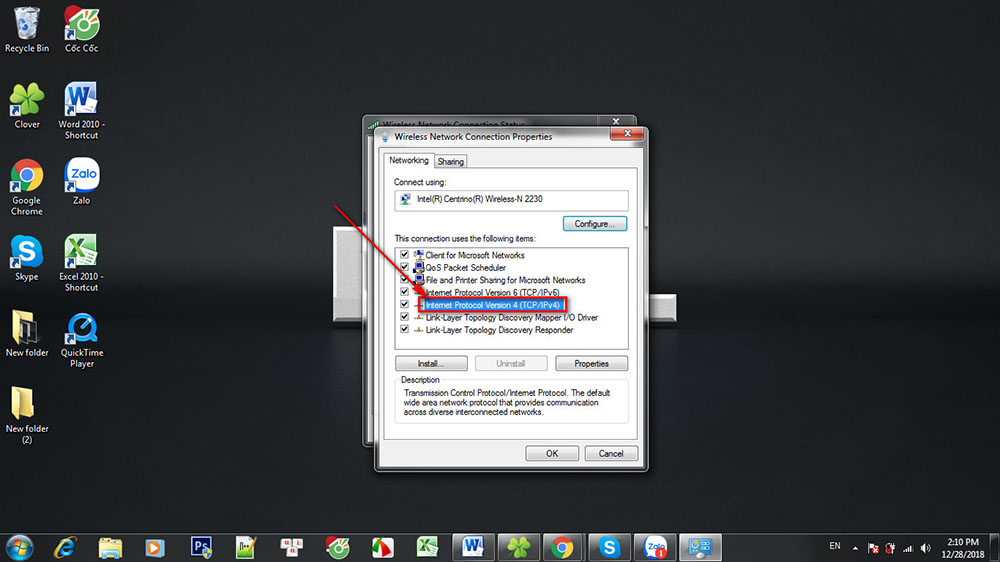
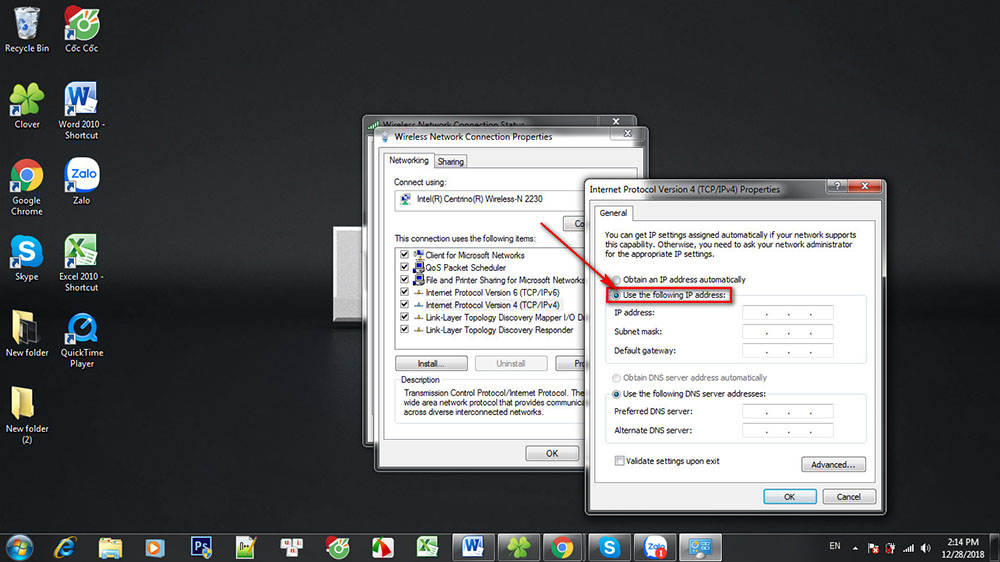
Bước 2: Check chọn Use the following DNS server addresses
Bước 3: Điền 1 trong 2 DNS dưới đây vào ô(như hình bên dưới):
- Preferred DNS Server: 8.8.8.8 hoặc 208.67.222.222
- Alternate DNS server: 8.8.4.4 hoặc 208.67.220.220
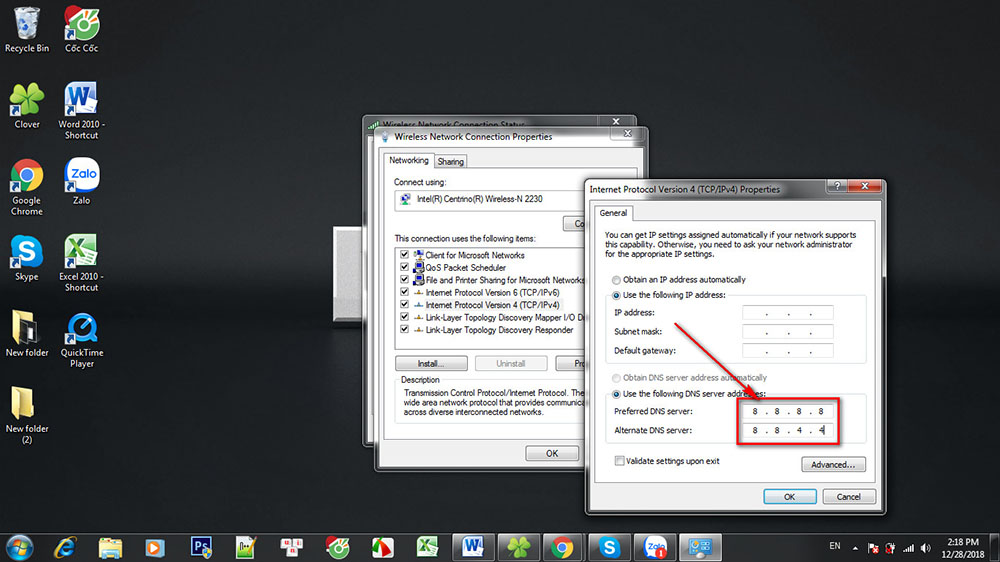
Và Click vào OK là xong.
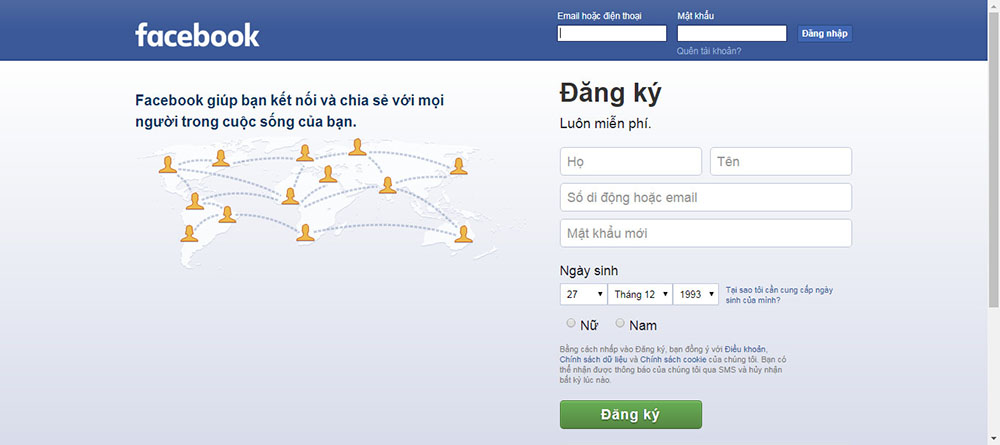
Cách 3: Sửa lại File Host
Bạn mở file Host ở trong máy tính ra và dán đoạn code dưới đây vào và lưu lại là xong
125.252.224.88 www.facebook.com
69.63.181.12 apps.facebook.com
153.16.15.71 facebook.com
153.16.15.71 www.facebook.com
153.16.15.71 apps.facebook.com
153.16.15.71 login.facebook.com
153.16.15.71 graph.facebook.com
153.16.15.71 static.ak.connect.facebook.com
153.16.15.71 developers.facebook.com
153.16.15.71 error.facebook.com
153.16.15.71 upload.facebook.com
153.16.15.71 register.facebook.com
153.16.15.71 bigzipfiles.facebook.com
153.16.15.71 pixel.facebook.com
66.220.153.11 apps.facebook.com
66.220.153.11 facebook.com
66.220.153.11 www.facebook.com
66.220.153.11 login.facebook.com
- Chọn phím Window + R để xuất hiện hộp thoại Run à coppy đoạn mã C:\Windows\System32\Drivers\etc dán vào hộp thoại Run à Click OK
- Click đúp 2 lần vào file Host à Chọn Notepad à OK
- Coppy đoạn code ở trên dán vào bấm lưu là xong.
Như hình ảnh hướng dẫn dưới đây
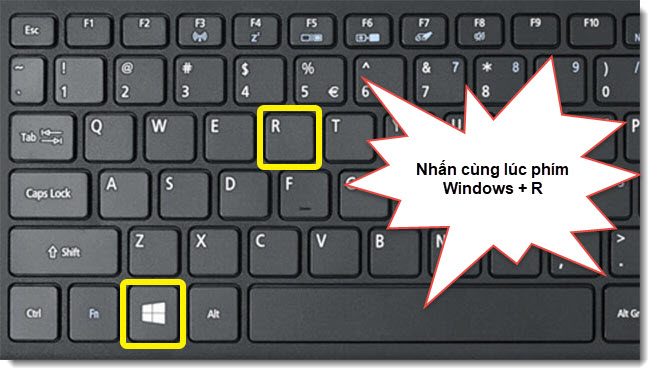
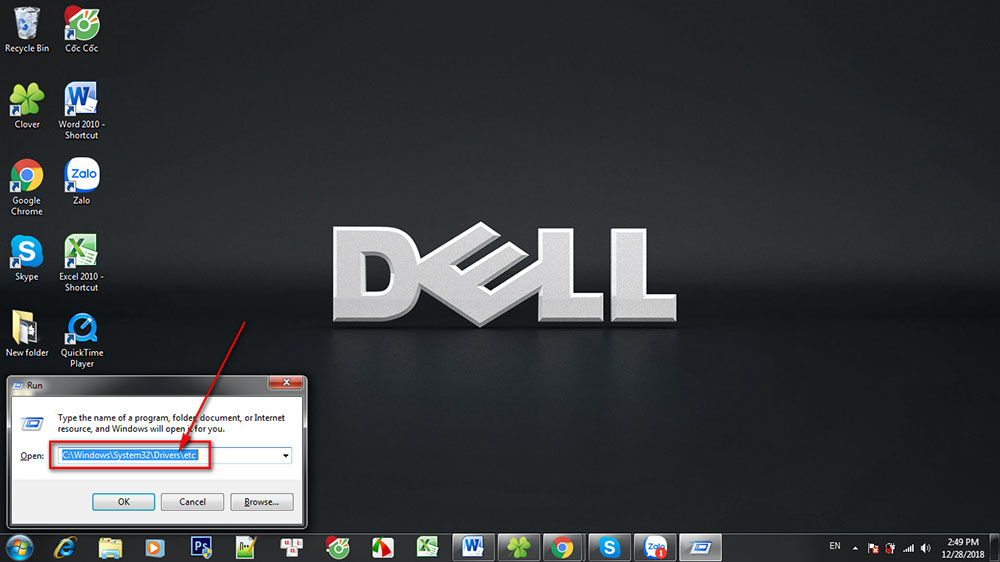
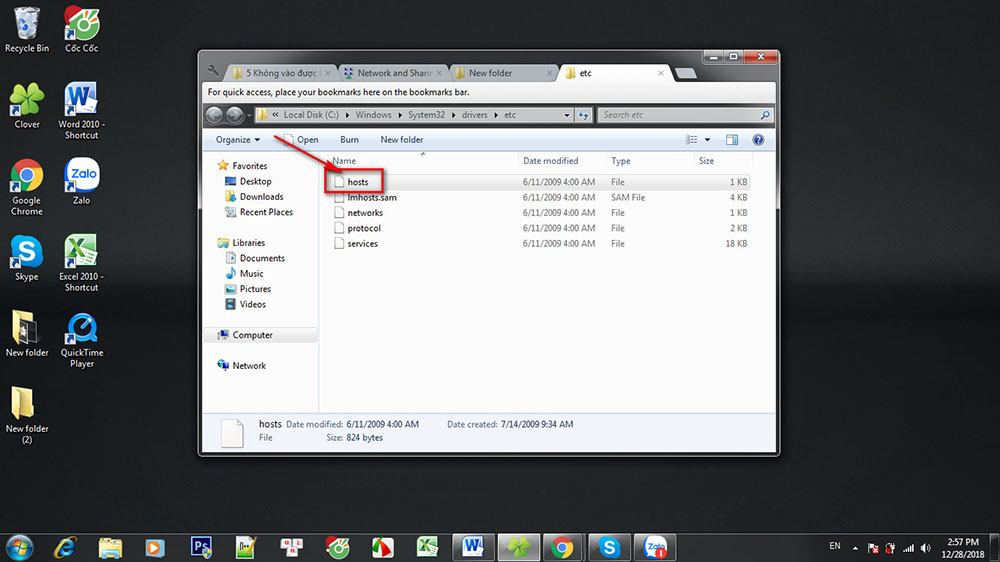
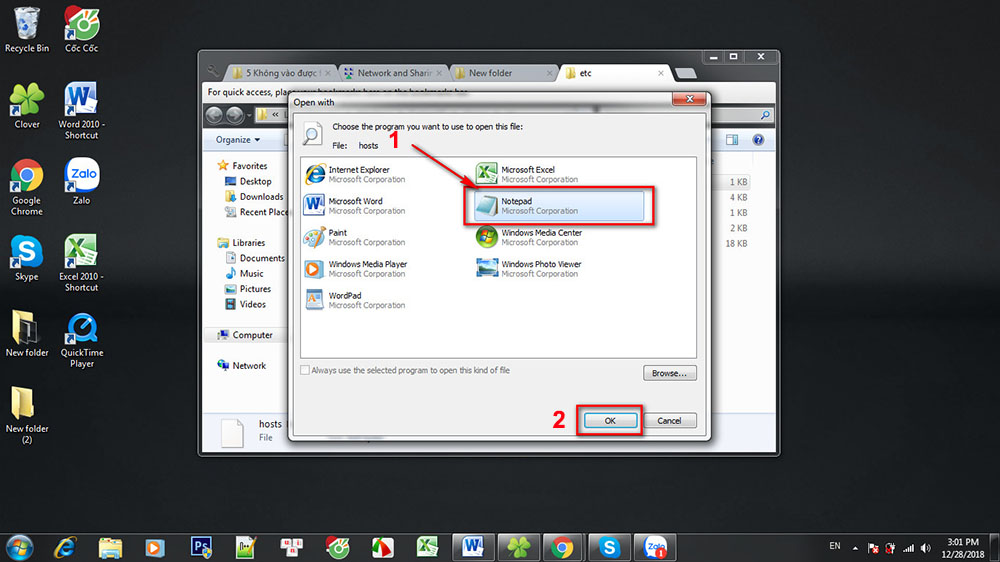
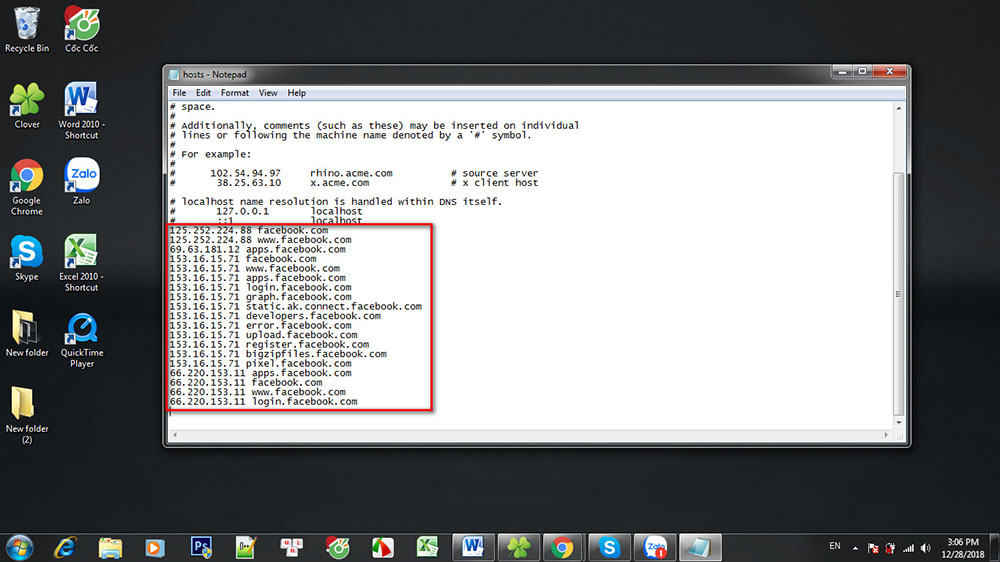
Cách 4: Dùng phần mềm để đổi VPN
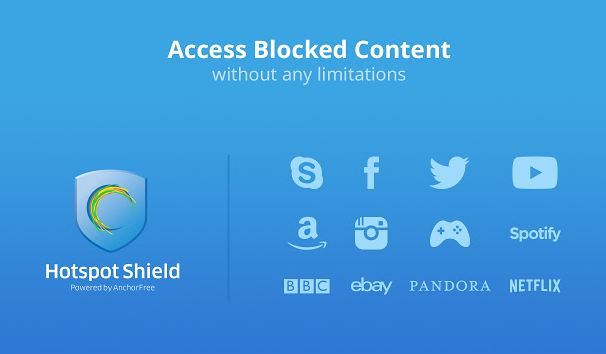
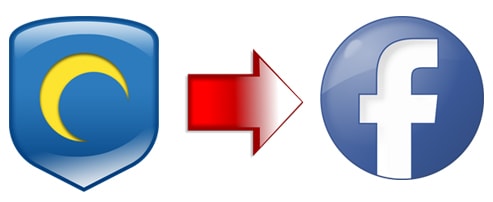
Nhược điểm của cách làm này đó là sẽ làm cho tốc độ truy cập internet chậm đi. Vì thế mình không thích cách này.
Nếu bạn vẫn muốn sử dụng để vào Facebook thì có thể dùng các phần mềm Fake IP như Unlimited, Hotspot Shield, …
Mình làm ví dụ sửa lỗi không vào được facebook bằng phần mềm Hotspot Shield nhé
Đầu tiên bạn tải phần mềm cho máy Window tại đây nhé: http://taimienphi.vn/download-hotspot-shield-truy-cap-facebook-88
Với máy Mac thì bạn tải phần mềm ở link này nhé: http://taimienphi.vn/download-hotspot-shield-for-mac-vuot-tuong-lua-89
Khi tải xong rồi bạn bắt đầu cài đặt
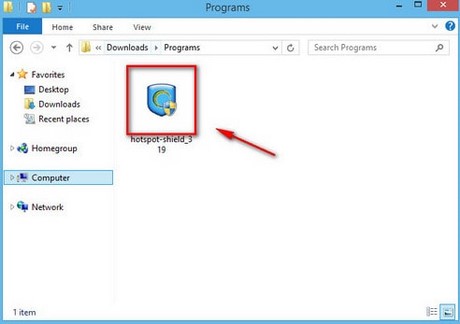
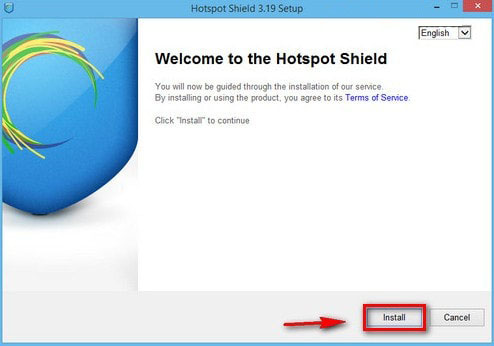
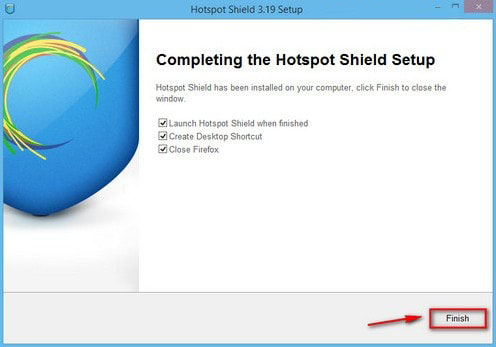
Bạn đợi khoảng 30s để phần mềm chạy
Xuất hiện ra giao diện bằng tiếng anh, nếu bạn muốn chuyển qua Tiếng Việt thì vào phần CÀI ĐẶT à chọn LANGUAGE à chọn VIỆT NGỮ à Click vào APPLY là chuyển xong(như hình ở dưới).
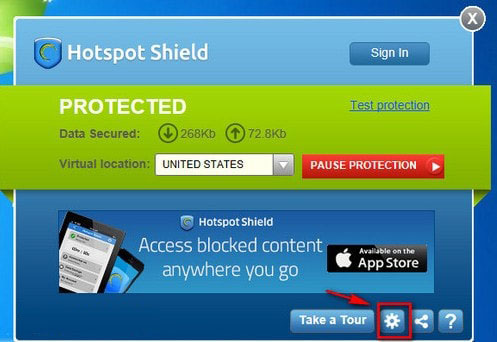
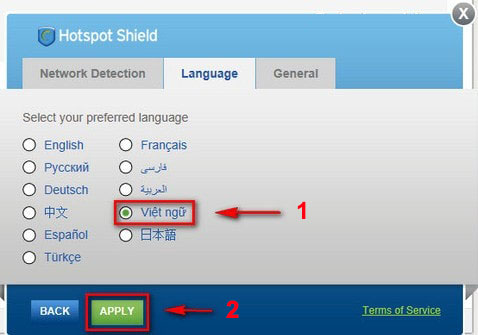
Chú ý: Phần mềm sẽ hiển thị ở bên dưới thanh Taskbar. Màu xanh là đang kết nối, màu đỏ là ngắt kết nối
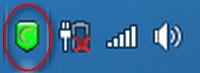
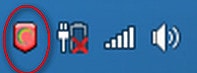
Cách 5: Cài Addon trên trình duyệt
Đây là ứng dụng giúp bạn truy cập vào facebook dễ dàng chỉ với vài thao tác đơn giản.
1/ Cài trên Chorme
Bước 1: Cài đặt Addon Stealthy tại đây: https://chrome.google.com/webstore/detail/stealthy/ieaebnkibonmpbhdaanjkmedikadnoje
Bước 2: Click vào “Thêm vào Chorme” hoặc “Add to Chrome”
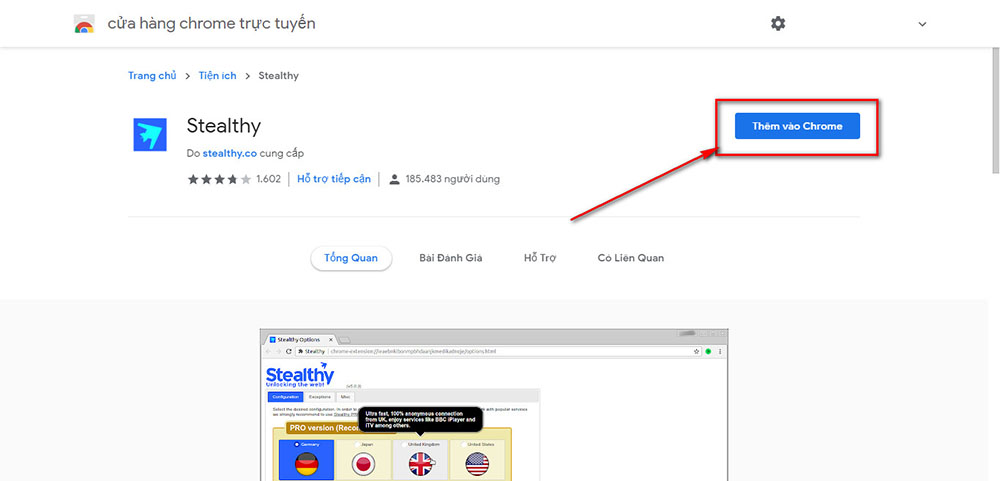
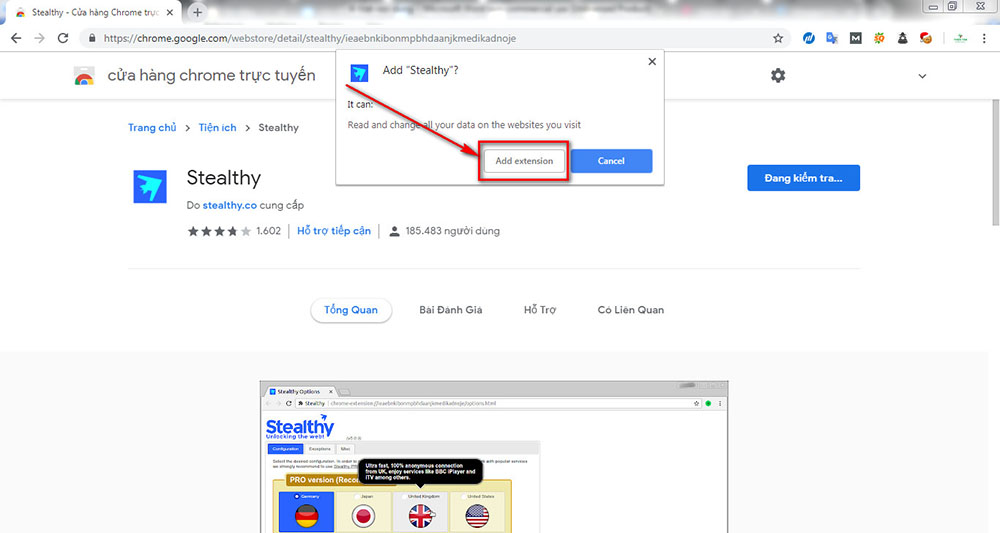
Sau khi cài đặt xong, bạn nhìn phía trên màn hình bên phía tay phải trên thanh công cụ có hiển thị biểu tượng 1 chiếc phi thuyền màu đỏ.
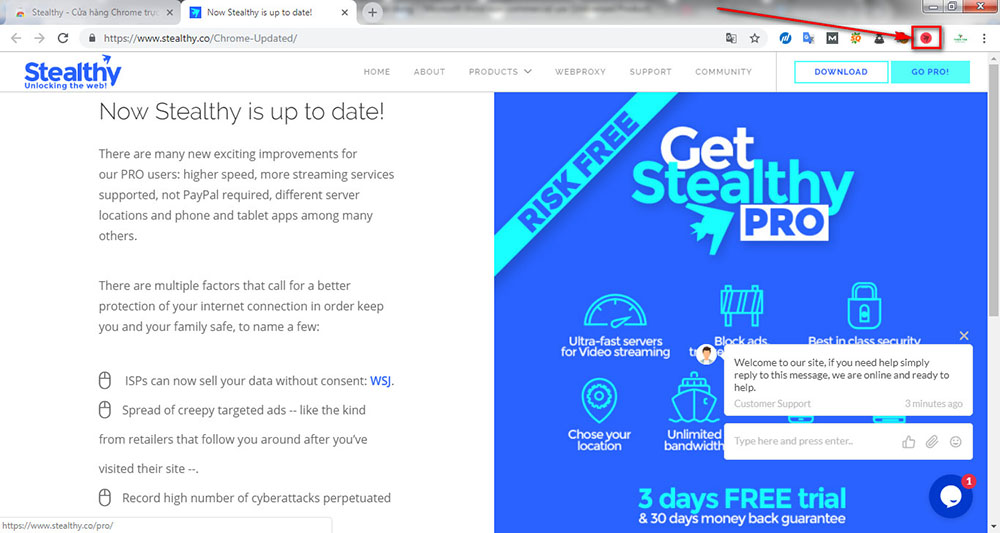 Bây giờ bạn Click vào biểu tượng phi thuyền màu đỏ đó sẽ thấy xuất hiện phi thuyền màu xanh lá cây. Lúc này bạn tắt và bật lại trình duyệt là vào facebook được rồi đấy.
Bây giờ bạn Click vào biểu tượng phi thuyền màu đỏ đó sẽ thấy xuất hiện phi thuyền màu xanh lá cây. Lúc này bạn tắt và bật lại trình duyệt là vào facebook được rồi đấy.
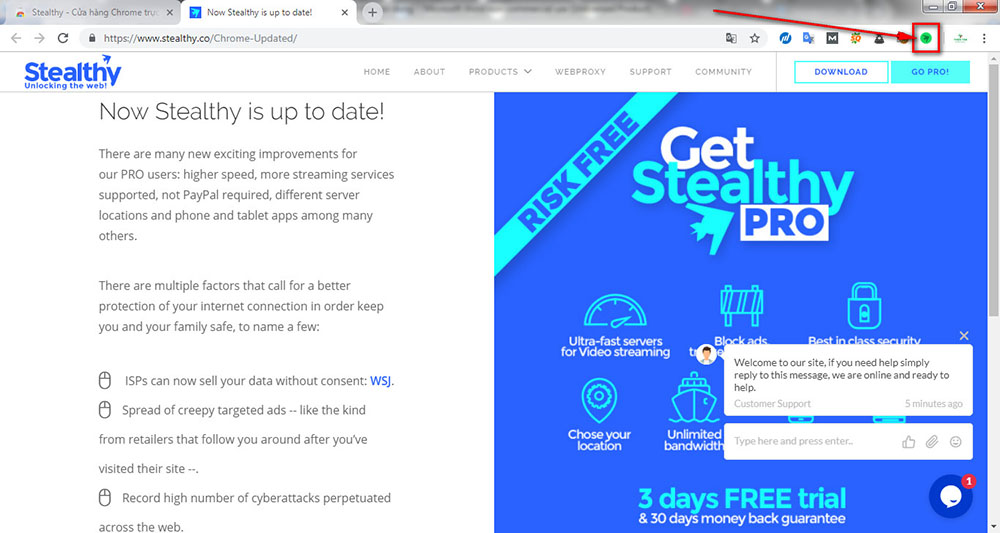
Nếu bạn muốn tắt nó thì chỉ cần click vào biểu tượng, nó chuyển sang màu đỏ là đã tắt.
2/ Cài trên Firefox
Ở trên Firefox thì mình không cài Stealthy mà cài Addon AnonymoX. Mình làm tương tự như làm trên Chorme
Bước 1: Bạn cài AnonymoX tại đây: https://addons.mozilla.org/en-US/firefox/addon/anonymox/
Bước 2: Click vào “Add to Firefox”
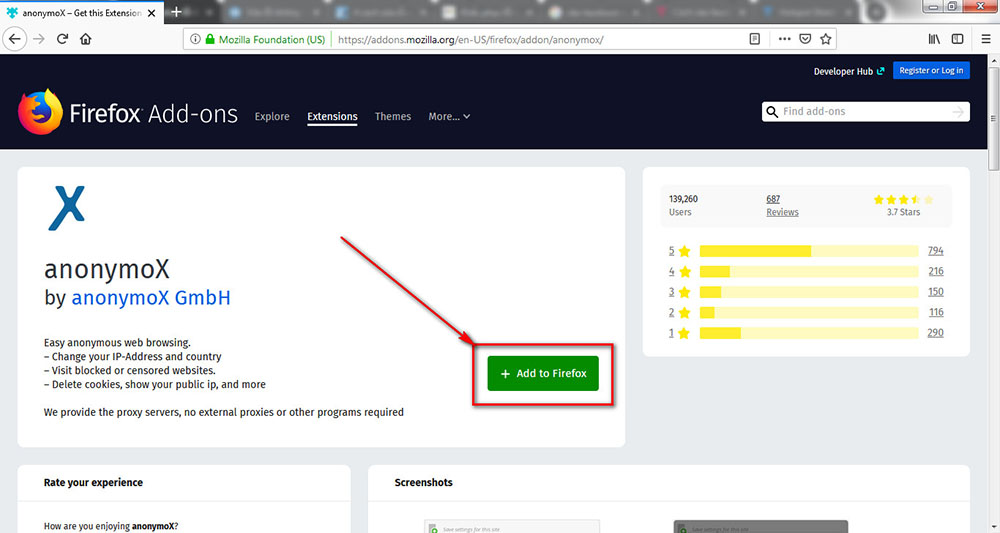
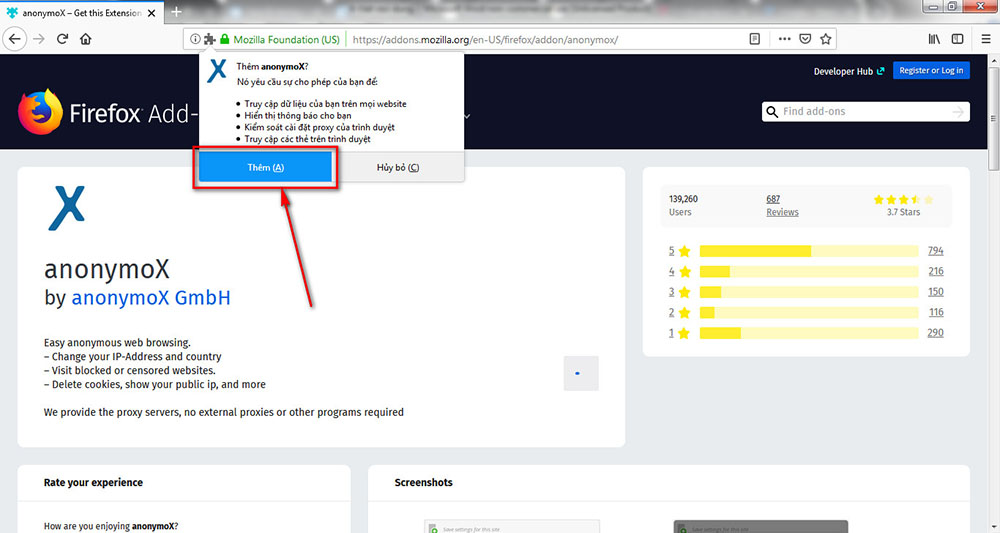
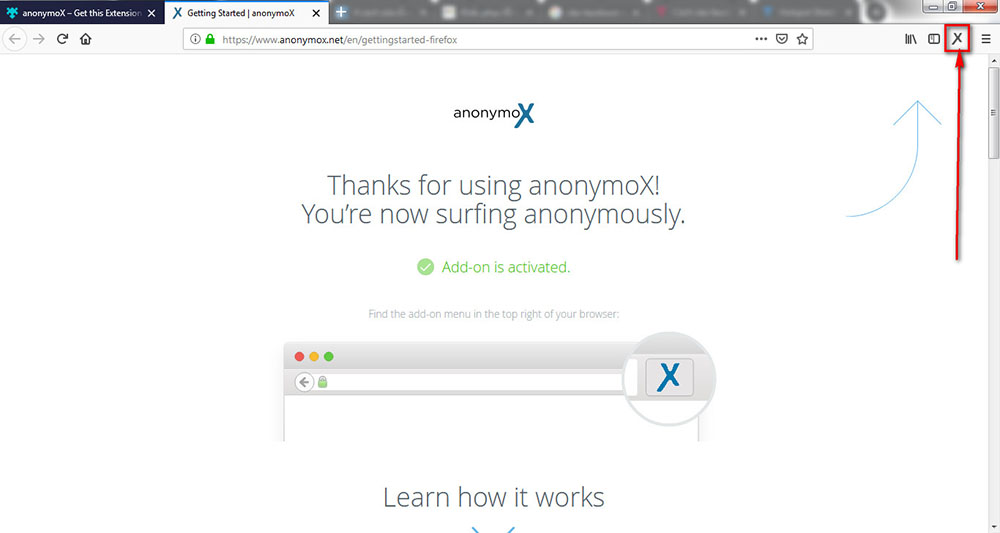
Bước 3: Bạn tắt và mở lại trình duyệt Firefox, click vào biểu tượng chữ X à chọn Active và nhấn nút Change indetity. Bây giờ bạn có thể lướt Facebook thỏa thích.
Vậy là mình đã nói xong 5 cách để có thể truy cập vào Facebook trên máy tính khi bị chặn. Những cách làm này cũng áp dụng cho cả win 7, win 8, win 10, …
Cách khắc phục lỗi không vào được Facebook trên điện thoại

Đối với điện thoại di động thì mình sẽ hướng dẫn truy cập facebook bằng 2 hệ điều hành được mọi người lựa chọn phổ biến đó là hệ điều hành Android(máy samsung, …) và hệ điều hành iOS(máy iphone).
1/ Khắc phục lỗi không vào được Facebook trên điện thoại Android
Trước khi xử lý bạn kiểm tra lại tốc độ mạng trên điện thoại xem có khỏe không nhé, đôi khi vì mạng yếu cho nên cũng không vào được Facebook.
Bạn có thể kiểm tra bằng cách vào 1 số trang báo trên điện thoại xem load có nhanh không? Nếu nhanh thì mạng OK
Có một lỗi mà cũng thường gây ra tình trạng không truy cập vào facebook được đó là do sung đột giữa các ứng dụng với nhau.
Lúc này mình tắt hết các ứng dụng đang chạy(chạy ngầm) và bật lại Facebook nhé. Các bước tắt ứng dụng trên điện thoại Android như sau.
- Bạn vào phần CÀI ĐẶT à chọn ỨNG DỤNG à chọn ĐANG HOẠT ĐỘNG, bạn nhìn xuống dưới sẽ thấy các ứng dụng đang chạy
- Chọn từng ứng dụng đang chạy và DỪNG.
- Chú ý: Các ứng dụng quan trọng của hệ thống máy điện thoại như: Google Play, Google, … thì bạn không nên DỪNG nhé.
Xem hình ảnh hướng dẫn cụ thể dưới đây
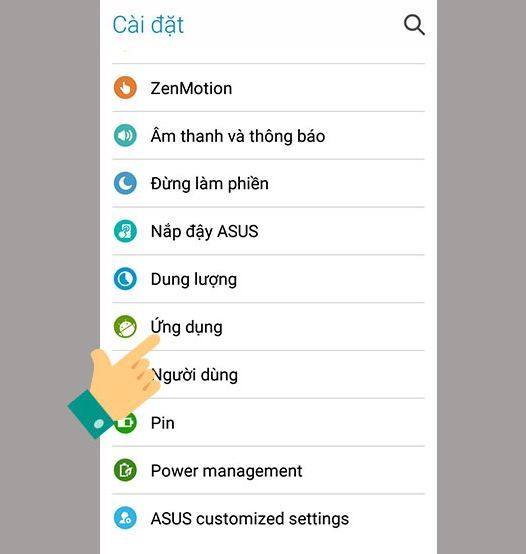
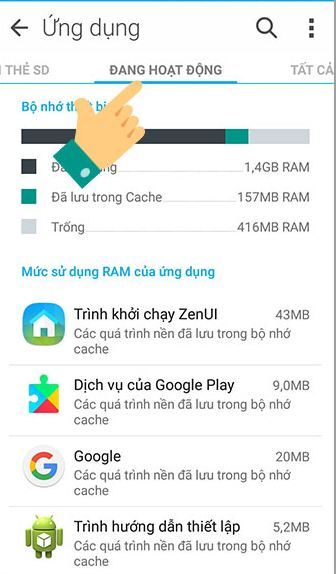
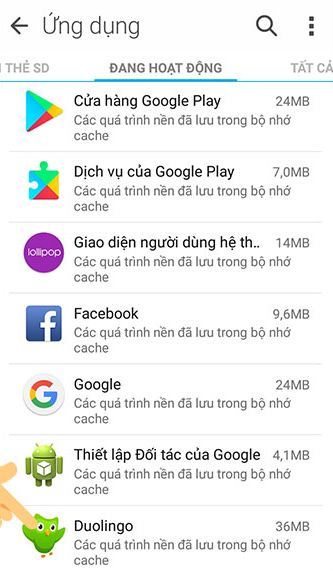
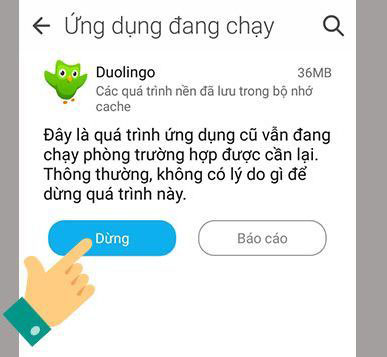
Tắt các ứng dụng khác theo cách tương tự. Rồi vào lại Facebook
Nếu vào được thì OK. Nếu không vào được thì bước tiếp theo, mình sẽ thay đổi DNS cho điện thoại.
- Bạn vào phần CÀI ĐẶT(SETTING) à chọn WIFI à Bấm và giữ vào WIFI ĐANG KẾT NỐI sẽ hiện ra 2 lựa chọn
- Bạn chọn phần SỬA ĐỔI MẠNG à Check và chọn vào phần HIỂN THỊ TÙY CHỌN NÂNG CAO à Tại phần DNS1 – DNS2 thì bạn đánh vào 1 trong 2 DNS sau: 8.8.8.8 – 8.8.4.4 hoặc 208.67.222.222 – 208.67.220.220
2/ Khắc phục lỗi không vào được Facebook trên điện thoại iPhone
Nếu bạn không vào được Facebook trên iphone thì làm theo cách dưới đây nhé
+ Thay đổi Proxy
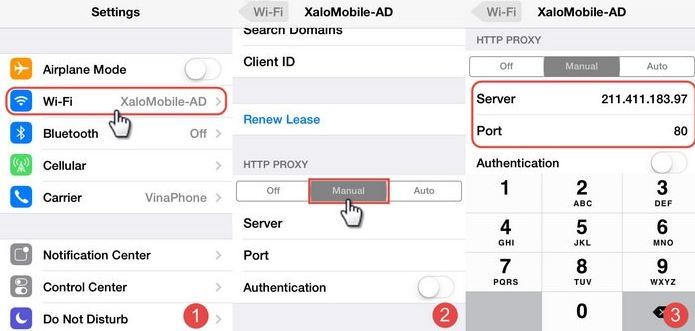
- Đầu tiên bạn chọn CÀI ĐẶT(SETTING) à vào WIFI à bấm vào mạng wifi đang sử dụng
- Kéo xuống dưới đến phần HTTP PROXY à chọn MANUAL(THỦ CÔNG) và điền vào SERVER(MÁY CHỦ) + PORT(CỔNG) như hình ở bên trên
- Server: 211.411.183.97
- Port: 80
LƯU LẠI
+ Đổi DNS
Đây là cách mà mọi người thường sử dụng. Bạn làm như sau.
Vào CÀI ĐẶT à WIFI à bấm vào DẤU CHẤM THAN MÀU XANH à chọn mục DNS và đánh vào 8.8.8.8 – 8.8.4.4.
Cuối cùng là bạn hãy khởi động lại máy và lướt Facebook tẹt tèn ten.
Bạn xem hướng dẫn bằng hình ảnh dưới đây
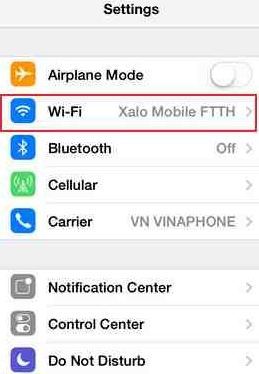
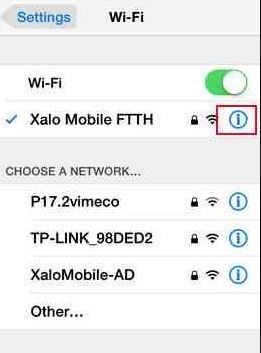

Vậy là mình đã chia sẻ xong cách vào facebook bằng điện thoại Android và iphone. Chúc bạn thành công!
Ngoài lỗi không truy cập vào facebook được thì kể ra facebook cũng dính một số lỗi thường gặp trong năm 2018 này. Đó là
- Vào được facebook rồi nhưng bị lỗi không load được, màn hình trắng.
- Đối với các bạn bán hàng trên facebook thì bị lỗi setup quảng cáo
- Thỉnh thoảng Facebook tự nhiên bị sập, không thể vào được.
- Ứng dụng Messenger không vào được.
- Trang Newfeed liên tục load lại những tin đã xem
- …
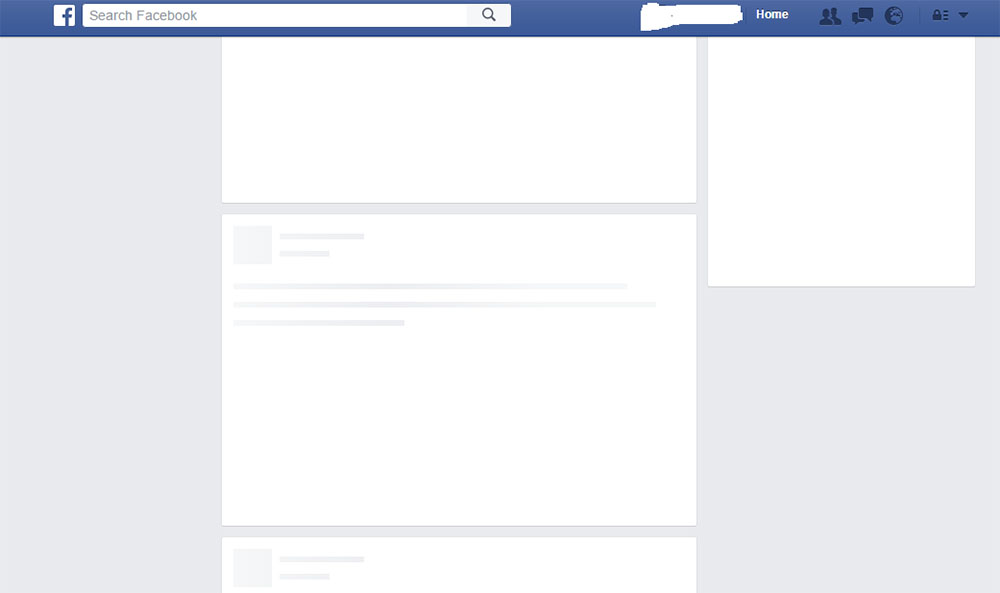
Lời kết
Việc không thể truy cập vào Facebook có thể xuất phát từ nhiều nguyên nhân khác nhau như kết nối mạng yếu, ứng dụng lỗi thời, hoặc các vấn đề bảo mật. Tuy nhiên, các cách khắc phục đơn giản như đổi DNS, sử dụng trình duyệt Cốc Cốc, hay phần mềm VPN có thể giúp bạn nhanh chóng khôi phục kết nối. Nếu vẫn không thể vào Facebook, việc kiểm tra các cài đặt hệ thống và mạng trên điện thoại cũng là một giải pháp hiệu quả. Hãy áp dụng các phương pháp này để tiếp tục kết nối với bạn bè và công việc qua Facebook.

Tôi là Lê Hưng, là Founder và CEO của SEO VIỆT, với hơn 14 năm kinh nghiệm trong lĩnh vực SEO. Dưới sự lãnh đạo của tôi, SEO VIỆT đã xây dựng uy tín vững chắc và trở thành đối tác tin cậy của nhiều doanh nghiệp. Tôi còn tích cực chia sẻ kiến thức và tổ chức các sự kiện quan trọng, đóng góp vào sự phát triển của cộng đồng SEO tại Việt Nam.




Bài viết liên quan
Facebook marketing: Định nghĩa và cách tận dụng mạng xã hội này hiệu quả
Facebook Marketing là quá trình sử dụng nền tảng Facebook để quảng bá dịch vụ,...
Tổng hợp các từ vi phạm chính sách Facebook Ads (CẬP NHẬT)
Quảng cáo trên Facebook là hình thức quảng cáo được sử dụng rất phổ biến...
Cách tạo Fanpage Facebook trên điện thoại và máy tính
Tạo một fanpage Facebook không còn là việc của dân marketing. Dù bạn là chủ...
Chạy quảng cáo Facebook nên dùng thẻ Visa nào hiệu quả?
Việc chạy quảng cáo trên Facebook đã trở nên phổ biến hơn bao giờ hết....
Hướng dẫn chạy quảng cáo trên Facebook hiệu quả, miễn phí
Hiện nay, kinh doanh online trên facebook vô cùng phổ biến. Tuy nhiên, để mang...
Cách hiển thị số người theo dõi trên Facebook đơn giản
Số người theo dõi trên Facebook đôi lúc sẽ giúp cho trang cá nhân của...
Khung giờ đăng bài Facebook hiệu quả X5 lần tương tác
Khung giờ đăng bài Facebook hiệu quả là khoảng thời gian trong ngày khi người...
Cách Hẹn Giờ Đăng Bài Trên Facebook Hiệu Quả Nhất 2024
Hẹn giờ đăng bài trên Facebook là một tính năng quan trọng giúp người dùng...
Hướng dẫn cách thanh toán quảng cáo Facebook bằng MoMo
Thanh toán quảng cáo Facebook bằng Momo đang ngày càng trở nên phổ biến và...